Win10游戏优先设置独显教程
时间:2025-06-04 09:15:16 299浏览 收藏
在Windows 10系统中,许多笔记本电脑玩家在运行游戏时会遇到默认使用集成显卡而非独立显卡的问题,导致游戏体验不佳。本文提供了一种简单有效的方法,帮助用户调整设置,使电脑优先使用性能更优的独立显卡。无论是NVIDIA还是AMD显卡用户,都可以通过具体步骤轻松实现这一目标,提升游戏帧率和画面流畅度。
如何让Windows 10电脑优先使用独立显卡?对于许多使用笔记本电脑进行游戏的玩家来说,当电脑在运行游戏时,默认使用的是集成显卡而非性能更优的独立显卡,这会导致画面卡顿、帧率过低等问题。针对这一情况,本文将为大家介绍一种简单有效的方法,帮助您调整设置以确保电脑优先使用独立显卡。
NVIDIA显卡设置步骤:
打开NVIDIA控制面板:可以通过任务栏点击或桌面右键菜单进入,如果找不到,可以从控制面板中直接打开。
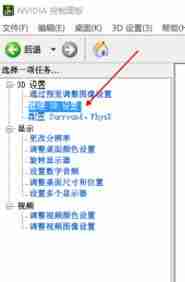
在左侧菜单中找到并展开 3D设置 -> 管理3D设置。
在右侧的 程序设置 中,从下拉菜单中选择您希望优先使用独立显卡运行的游戏,或者使用右侧的 添加 按钮手动输入游戏路径。
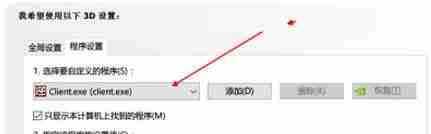
找到 首选图形处理器,将其设置为 高性能NVIDIA处理器。
接下来,找到 平滑处理 - FXAA,将其设置为 关闭。
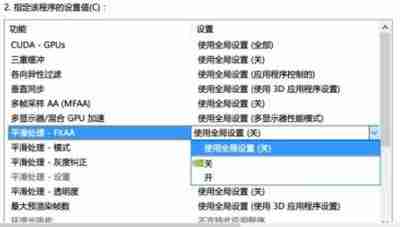
最后,在 全局设置 中,确保 CUDA内核 的选择为您的独立显卡。
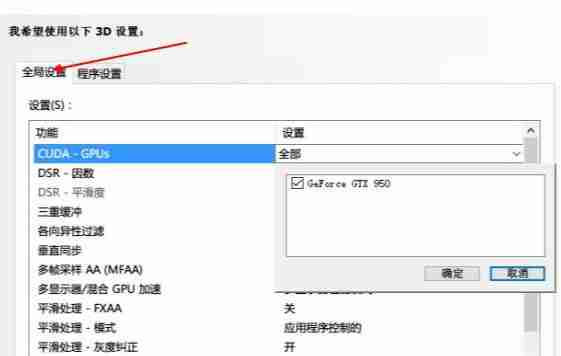
AMD显卡设置步骤:
右键点击桌面空白处,选择 配置可交换显示卡。
在弹出的窗口中,将需要运行于独立显卡上的应用程序添加进去,并设置为 高性能模式。
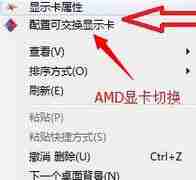
通用设置步骤:
按下 Win + X 组合键,选择 电源选项。
查看当前电源模式,点击 更改计划设置 -> 更改高级电源设置。
将 Internet Explorer 和 无线适配器设置 下的所有选项均设为 最高性能。
展开 处理器电源管理,将 最小处理器状态、系统散热方式、最大处理器状态 都设为 100%。
在 多媒体设置 下,将 播放视频时 的选项调整为 优化视频质量。
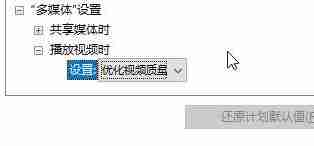
通过上述方法,您可以轻松地让Windows 10电脑优先使用独立显卡,从而提升游戏体验。希望这些技巧能够帮到您!
以上就是本文的全部内容了,是否有顺利帮助你解决问题?若是能给你带来学习上的帮助,请大家多多支持golang学习网!更多关于文章的相关知识,也可关注golang学习网公众号。
-
501 收藏
-
501 收藏
-
501 收藏
-
501 收藏
-
501 收藏
-
171 收藏
-
482 收藏
-
240 收藏
-
109 收藏
-
139 收藏
-
202 收藏
-
332 收藏
-
179 收藏
-
131 收藏
-
292 收藏
-
269 收藏
-
401 收藏
-

- 前端进阶之JavaScript设计模式
- 设计模式是开发人员在软件开发过程中面临一般问题时的解决方案,代表了最佳的实践。本课程的主打内容包括JS常见设计模式以及具体应用场景,打造一站式知识长龙服务,适合有JS基础的同学学习。
- 立即学习 543次学习
-

- GO语言核心编程课程
- 本课程采用真实案例,全面具体可落地,从理论到实践,一步一步将GO核心编程技术、编程思想、底层实现融会贯通,使学习者贴近时代脉搏,做IT互联网时代的弄潮儿。
- 立即学习 516次学习
-

- 简单聊聊mysql8与网络通信
- 如有问题加微信:Le-studyg;在课程中,我们将首先介绍MySQL8的新特性,包括性能优化、安全增强、新数据类型等,帮助学生快速熟悉MySQL8的最新功能。接着,我们将深入解析MySQL的网络通信机制,包括协议、连接管理、数据传输等,让
- 立即学习 500次学习
-

- JavaScript正则表达式基础与实战
- 在任何一门编程语言中,正则表达式,都是一项重要的知识,它提供了高效的字符串匹配与捕获机制,可以极大的简化程序设计。
- 立即学习 487次学习
-

- 从零制作响应式网站—Grid布局
- 本系列教程将展示从零制作一个假想的网络科技公司官网,分为导航,轮播,关于我们,成功案例,服务流程,团队介绍,数据部分,公司动态,底部信息等内容区块。网站整体采用CSSGrid布局,支持响应式,有流畅过渡和展现动画。
- 立即学习 485次学习
